iPhoneを探す方法
iPhoneには、iPhoneがなくなった場合にiPhoneを探す機能があります。何処かに置き忘れてしまった場合には大きな音を鳴らして探す事が出来たり、地図で所在地を確認出来たり、最悪を想定して個人情報を盗られる前に、情報を消去する事が出来ます。
iPhoneを探すには、「iPhoneを探す」がオンになっている必要があります。紛失後では遅いので、この記事を読まれた時点でオンにする事をお奨めします。設定の「AppleID」、「探す」をタップして、「iPhoneを探す」をオンにします。
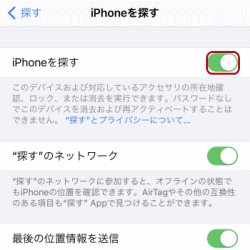
iPhoneには「探す」アプリがありますが、これはiPhone、iPad、iPodTouchからiPhoneを探す機能なのでiOS端末を複数持っている場合に使うためのアプリです。
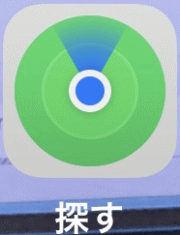
複数台のiOS端末を持っていなくても、Windowsのパソコンからも探す事が可能です。ブラウザーでiCloud.comを開き、Apple IDとパスワードでサインインします。
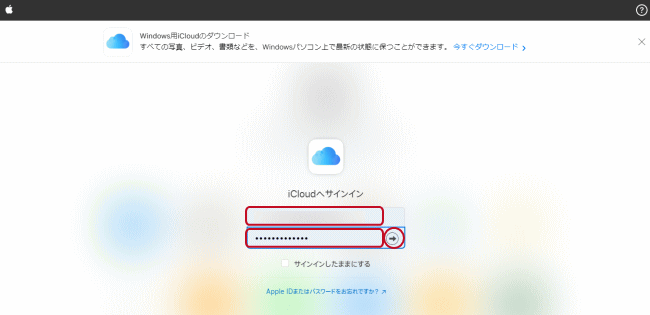
iPhoneで次のように表示します。「許可する」をタップします。
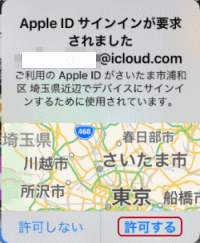
確認コードを表示します。
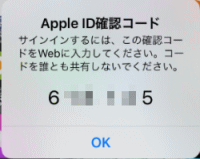
iCloudでは次にように表示するので、iPhoneに表示した確認コードを入力します。
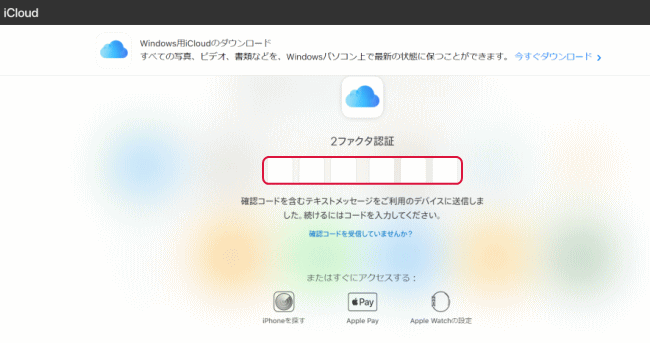
このブラウザを信頼しますか?と表示するので、「信頼する」をクリックします。
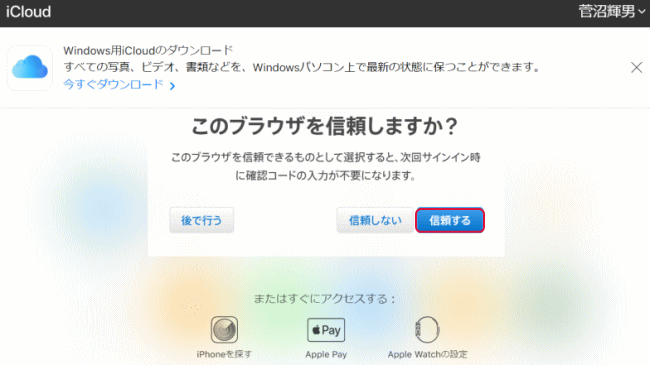
iCloud.comが開きます。「iPhoneを探す」をクリックします。
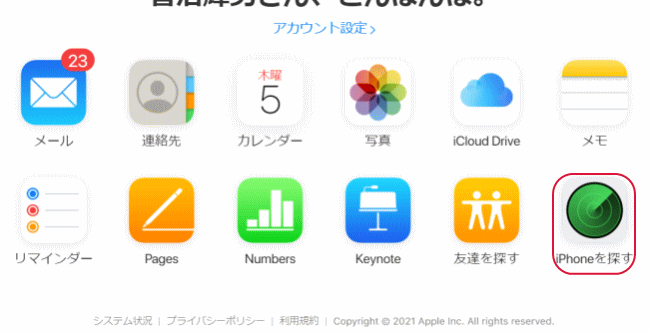
iPhoneの位置を確認します。
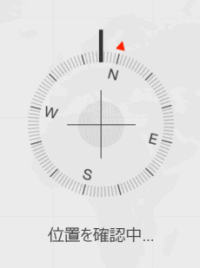
「iPhoneを探す」の画面を表示します。「すべてのデバイス」をクリックします。
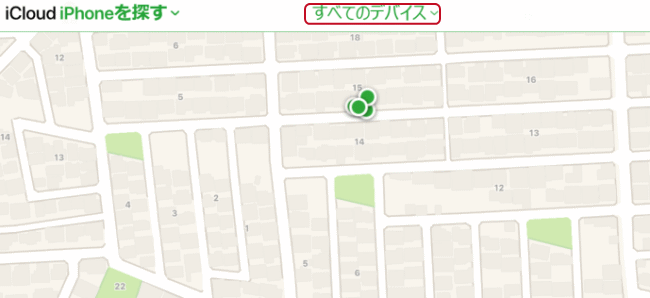
所有するAppleの端末を表示します。探したいiPhoneをクリックします。ここではiPhone 12 Proを紛失したと仮定しクリックします。
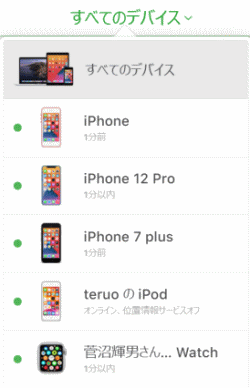
iPhone 12 Proを表示します。「iPhoneを探す」では、サウンド再生、紛失モード、iPhoneを消去の3通りの操作を行えます。
「サウンド再生」では大きな音を出して、例えば家の中でなくした場合等に有効です。管理人も何度か、iPhoneが家の中で何処にあるのか分からなくなり、実際に音から探し出した事があります。
「iPhoneを消去」を行うと、全データを削除します。どうしても見つからなかった場合の最後の手段です。

「紛失モード」にすると、電話番号を入力する画面を表示します。
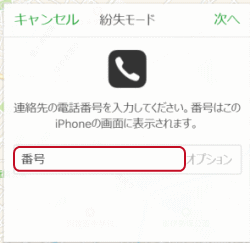
更に、自動的にメッセージが記入され、(編集可能)電話番号と共にiPhoneに表示します。つまり、見つけた人から連絡を待つ事が出来ます。
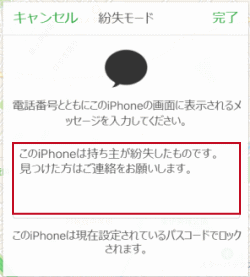
紛失したとされるiPhone 12 Proでは次のように表示します。
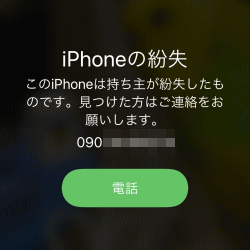
iPhoneが無事戻るとApple IDのパスワード入力を求められます。更に2ファクタ認証も求められます。
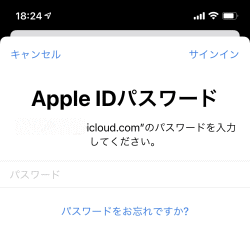
iCloudメールには一部始終が送信されます。
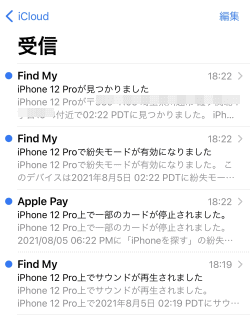
- iPhoneの使い方-HOME
- ★iPhoneの基本/基本操作
- タッチスクリーン操作
- iPhoneのコピペ方法
- iPhoneの電源ボタン
- コントロールセンター
- 通知センター(~iOS15)
- 通知センター(iOS16~)
- フリック入力
- iPhoneで電話を受ける
- iPhoneで電話をかける
- iPhoneの自分の電話番号を確認する
- iPhoneの着信音量やサウンド音を調整する/マナーモードに設定する
- iPhoneのバイブレーション設定
- iPhoneの画面がすぐに暗くなる
- iPhoneにフォルダを作る方法
- iPhoneをラジオにする方法
- iPhoneを懐中電灯にする方法
- iTunesをパソコンにセットアップする
- iTunesからiPhoneへ音楽を転送する
- iOSのアップデート
- iPhoneを探す方法
- バッテリー消費の原因を知る方法
- iOSのバージョンを確認する方法
- 「App 内課金」とは何?
- iPhoneの音声文字入力について
- 機能制限パスコードとは?
- ホーム画面のカスタマイズ(ウィジェット、Appライブラリ)方法
- 背面タップの使い方
- デフォルトアプリの変更方法
- 翻訳アプリの使い方
- アクセスガイドの使い方
- iPhoneの強制再起動
- iPhoneの基本設定
- iPhoneのアプリの使い方
- iPhoneの活用(写真/カメラ等)
- メール設定と使い方
- Safariの設定と使い方
- iPhone X以後のiPhoneの使い方
- Apple Watch